-
Saison Hiver
VERSION PERSONAL
Pasisaje : LUZ CRISTINA

Tutorial traducido con la autorización de
RENÉE GRAPHISME

AVISOS DE RENÉE
Está determinadamente prohibido compartir los tubes de los tutoriales en grupos, blogs etc …
Están a disposición de quien los quiera directamente en mi página
Si comparte este tutorial en un grupo o un foro, se prohíbe separar la box de preview de los tubes
También está prohibido compartir el tutorial sin dar un link hacia el tutorial original
Cualquier semejanza con un tutorial existente es pura coincidencia

Este tutorial fue creado con PSP 2018
pero puede realizarse con otras versiones
Los colores pueden variar según la versión utilizada

ATENCIÓN
Si desean recuperar los antiguos efectos “Imagen/ Espejo”
e “Imagen/Voltear” de las versiones anteriores al PSP14,
les invito se pasen por aquí para instalar los efectos
en las versiones X5 y siguientes
Encontrarán también el gradiente adecuado
“Premier Plan-Arrière Plan” (“Primer Plano-Fondo”)

MATERIAL
Pinchar en el banner de Renée
para llegar a la página del tutorial original
y descargar de allí el material

FILTROS
Incluidos en el material
Nota : comprobar si los presets están en sus filtros
e instalar los que no tenían aún
Los presets con este logo

deben de instalarse en Unlimited

* * * * *
Otros filtros
Simple
Toadies
Andromeda
Alien Skin Eye Candy 5 Impact
MuRa’s Meister
Flamin Pear
Gallery Effects : Classic Art

PREPARACIÓN
Colocar las selecciones, el pincel y la máscara
(si no la tenían aún)
en las carpetas adecuadas de su PSP
Colocar “Saison_hiver_scrips_reglemente.PspScript”
en la carpeta “Secuencias de comandos-Restringidas”
Doble-clic en el preset para el filtro Alien Skin
Abrir la máscara y minimizarla
Al utilizar otros tubes o colores,
ajustar el modo de mezcla de las capas y su opacidad

PALETA DE COLORES (incluida en el material)

Color de Primer Plano # a7a8bb
Color de Fondo # ffffff

1 – Abrir la imagen “Fond_Saison_hiver”
Capas / Convertir capa de fondo
2 – Filtro Simple / Blintz
3 – Filtro Simple / Half Wrap
4 – Filtro Toadies / What Are You

5 – Filtro Unlimited / Filter Factory Gallery A / Mirror, Mirror

6 – Capas / Duplicar
7 – Filtro Unlimited / Filter Factory Gallery B / Button Deluxe

8 – Seleccionar las dos partes blancas con la Varita Mágica

SELECCIONES / ANULAR SELECCIÓN
9 – Filtro Unlimited / Funhouse / Loom
(o Filter Factory Gallery M / Loom)

10 – Filtro Andromeda / Perspective




11 - Filtro Eye Candy 5 Impact / Extrude
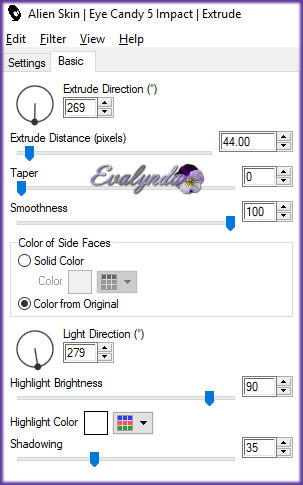
12 – Efectos de los bordes / Realzar más
13 – Imagen / Rotación libre

14 – Selecciones / Cargar selección desde disco “Hiver_1”
15 – Capas / Nueva capa de trama
16 – Efectos 3D / Recortar

MANTENER LA SELECCIÓN
Activar la capa “Copia de Trama 1”
17 – Filtro Unlimited / Toadies / Blast’n Blur

18 – Efectos de los bordes / Realzar más
SELECCIONES / ANULAR SELECCIÓN
19 – Activar la capa de arriba
Capas / Nueva capa de trama
20 – Selecciones / Cargar selección desde disco
“Hiver_2”
21 – Llenar la selección de blanco
SELECCIONES / ANULAR SELECCIÓN
22 – Efectos de los bordes / Realzar
23 – Aplicar una sombra negra 1 / 1 / 85 / 6
24 – Activar la capa “Trama 2”
24 – Capas / Duplicar
25 – Filtro Unlimited / Toadies / Weaver

26 – Efectos de distorsión / Deformación

27 - Capas / Duplicar
28 – Imagen / Voltear
29 – Capas / Fusionar hacia abajo
30 – Capas / Nueva capa de trama
31 – Selección personalizada

32 – Llenar la selección de blanco
33 – Selecciones / Modificar / Contraer de 2 pixeles

SELECCIONES / ANULAR SELECCIÓN
34 – Efectos de la imagen / Mosaico integrado

35 – Capas / Duplicar
36 - Efectos de la imagen / Mosaico integrado
con los mismos ajustes
37 - Capas / Duplicar
38 - Efectos de la imagen / Mosaico integrado
con los mismos ajustes
39 – Capas / Fusionar hacia abajo DOS VECES
40 – Filtro MuRa’s Meister / Perspective Tiling

41 – Imagen / Rotación libre

42 – Efectos de la imagen / Desplazamiento

43 – Capas / Duplicar
44 – Capas / Fusionar hacia abajo
45 – Activar la segunda capa empezando por abajo
(Copia de Trama 1)
Capas / Cargar máscara de disco “20/20”

Capas / Fusionar grupo
Hasta aquí hemos llegado

46 – Activar la capa de arriba del todo
Copiar y pegar el tube “Renee_Saison_Hiver_neige”
Colocar abajo
47 – Modo de mezcla = Aclarar
48 – Copiar y pegar el tube “Renee_Saison_Hiver_Pas”
Colocar abajo a la derecha
49 – Efectos de los bordes / Realzar
50 – Copiar y pegar el tube “Renee_Saison_Hiver_arbre”
Colocar arriba a la izquierda
51 – Filtro Gallery Effects : Classic Art / GE Craquelure

52 – Capas / Nueva capa de trama
53 – Selecciones / Cargar selección desde disco “Hiver 3”
54 – Llenar la selección de blanco
SELECCIONES / ANULAR SELECCIÓN
55 – Capas / Duplicar
56 – Efectos de distorsión / Espiral a – 395 grados
57 – Efectos de la imagen / Desplazamiento

58 – Modo de mezcla = Disolver
Opacidad de la capa a 48%
59 – Selecciones / Cargar selección desde disco “Hiver_4”
NO CARGAR NUEVA CAPA DE TRAMA
Activar la capa de abajo del todo
60 – Filtro VM Natural / Sparkle

61 – Ajustar / Nitidez / Enfocar más
SELECCIONES / ANULAR SELECCIÓN
62 – Activar la capa de arriba del todo
Copiar y pegar el tube “Renee_Saison_Hiver_paysage”
Colocar según captura

63 – Filtro Flaming Pear / Cumulus
Subir el preset “Saison_hiver_Cumulus”

64 – Capas / Fusionar visibles
65 – Copiar y pegar el tube “Renee_Saison_Hiver-texte”
Colocar
66 – Modo de mezcla = Pantalla
67 – Capas / Nueva capa de trama
68 – Selecciones / Cargar selección desde disco “Hiver_5”
69 – Llenar la selección de blanco
SELECCIONES / ANULAR SELECCIÓN
70 – Filtro Eye Candy 5 Impact / Backlight
con el preset “Saison_hiver_Blacklight”

71 – Capas / Duplicar
72 – Imagen / Espejo
73 – Filtro Unlimited / Toadies / Plain Mosaic 2

74 – Efectos de distorsión / Ondas

75 – Modo de mezcla = Pantalla
Opacidad de la capa a 77%
76 – Copiar y pegar el tube
“Renee_TUBES_Hiver_nuageaspirateur”
Imagen / Cambiar el tamaño de la capa a 44%
Imagen / Espejo
77 – Efectos de la imagen / Desplazamiento
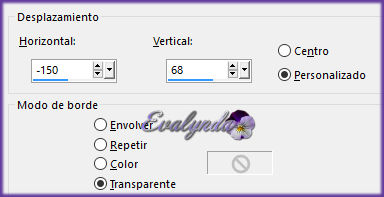
78 – Opacidad de la capa a 87%
79 – Capas / Organizar / Bajar TRES VECES
80 – Activar la capa de arriba del todo
Copiar y pegar el tube “Renee_TUBES_Envol”
Imagen /Espejo
Imagen / Cambiar el tamaño de la capa a 50%
81 – Imagen / Rotación libre

82 – Efectos de la imagen / Desplazamiento

83 – Capas / Nueva capa de trama
84 – Flaming Pear / Cumulus
Subir el preset “Saison_hiver_Cumulus 2”

Colocar abajo a la izquierda
85 – Capas / Nueva capa de trama
86 – Abrir el pincel “nuagestamer”
Archivo / Exportar / Pincel personalizado
Darle un nombre
Herramienta Pincel
Subir el pincel exportado con estos ajustes

Aplicar el pincel con el color blanco (pinchar DOS VECES)

87 – Modo de mezcla = Pantalla
88 – Herramienta Borrador

Pasar ligeramente
para dar la impresión que la nube está aspirada

89 – Capas Duplicar
90 – Modo de mezcla = Disolver
91 – Efectos de distorsión / Espiral

Colocar como si fuese polvo saliendo de la aspiradora

92 – Copiar y pegar el tube “Renee_TUBES-paysage-hiver”
Colocar abajo a la izquierda
93 – Copiar y pegar el tube “Renee_Saison_hiver_etoiles”
Colocar abajo
Para añadir los bordes, ejecutar la secuencia de comandos

Pinchar en la flecha azul y la secuencia se lanzará
Pinchar en OK a cada pregunta
En caso de dificultad con la secuencia,
seguir los pasos siguientes
94 – Imagen / Añadir bordes de 1 pixel # 3
95 – Imagen / Añadir bordes de 20 pixeles # 2
96 – Imagen / Añadir bordes de 1 pixel # 1
97 – Imagen / Añadir bordes de 10 pixeles # 2
98 – Imagen / Añadir bordes de 1 pixel # 3
99 – Imagen / Añadir bordes de 40 pixel # 2
100 – Con la Fuente de Letras incluida en el material,
Escribir el título “Saison Hiver”
101 – Aplicar una sobra negra 1 / 1 / 85 / 3
102 – Copiar y pegar el tube “textes_cadre”
Capas / Fusionar todo

En el material tienen dos animaciones para completar el diseño a su gusto con el programa Animation Shop

Tutorial escrito el 07/11/2015
Traducido el 12/11/2017

Espero se hayan divertido
como RENÉE se divirtió creando el tutorial,
como me divertí yo traduciéndolo para Ustedes

Con mucho placer colocaré sus trabajos
en la Galería especial de esta traducción

COLYBRIX VALY








